文章详情页
win10软件卸载教程
浏览:95日期:2023-01-30 11:24:18
我们在使用win10系统的时候,难免会遇到下载的软件不好用,或者下载错了软件需要卸载的情况,但是却不知道在哪里可以卸载,其实我们打开设置,系统就自带了应用卸载功能,在其中就可以完成软件卸载了。

1、首先点击左下角的windows图标按钮,打开其中的“设置”
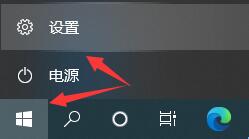
2、然后点击进入“应用”
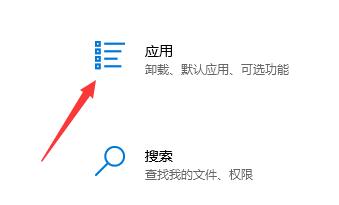
3、然后在下图位置就可以点击想要卸载的软件选择“卸载”了。
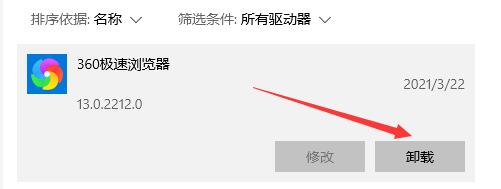
4、如果列表中不好找,还可以直接在上方的搜索栏中搜索想要卸载的软件,如图所示。
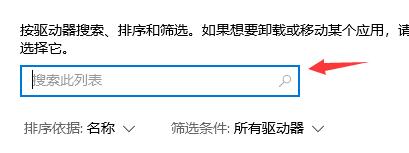
相关文章:win10安装教程 | win10卸载常见问题汇总
以上就是win10软件卸载教程了,不知道大家有没有学会呢,学会的话现在就可以去卸载不需要的软件了。
以上就是win10软件卸载教程的全部内容,望能这篇win10软件卸载教程可以帮助您解决问题,能够解决大家的实际问题是好吧啦网一直努力的方向和目标。
上一条:win10office彻底卸载教程下一条:win10更新文件卸载教程
相关文章:
1. Debian11怎么添加桌面快捷图标? Debian桌面快捷方式的添加方法2. 鼠标怎么设置为左手? deepin20左手鼠标设置方法3. 如何在电脑PC上启动Windows11和Linux双系统4. 苹果 macOS 11.7.3 更新导致 Safari 收藏夹图标无法正常显示5. mac程序没反应怎么办 mac强制关闭程序的方法6. Win10怎样正确安装IIS组件?Win10安装iis详细步骤7. Centos7下删除virbr0网卡信息的方法8. 统信UOS终端窗口怎么设置总在最前? UOS置顶终端窗口的技巧9. Win11 Build预览版25276怎么启用新版文件管理器?10. Win11重新安装显卡驱动怎么操作?Win11重新安装显卡驱动方法
排行榜

 网公网安备
网公网安备